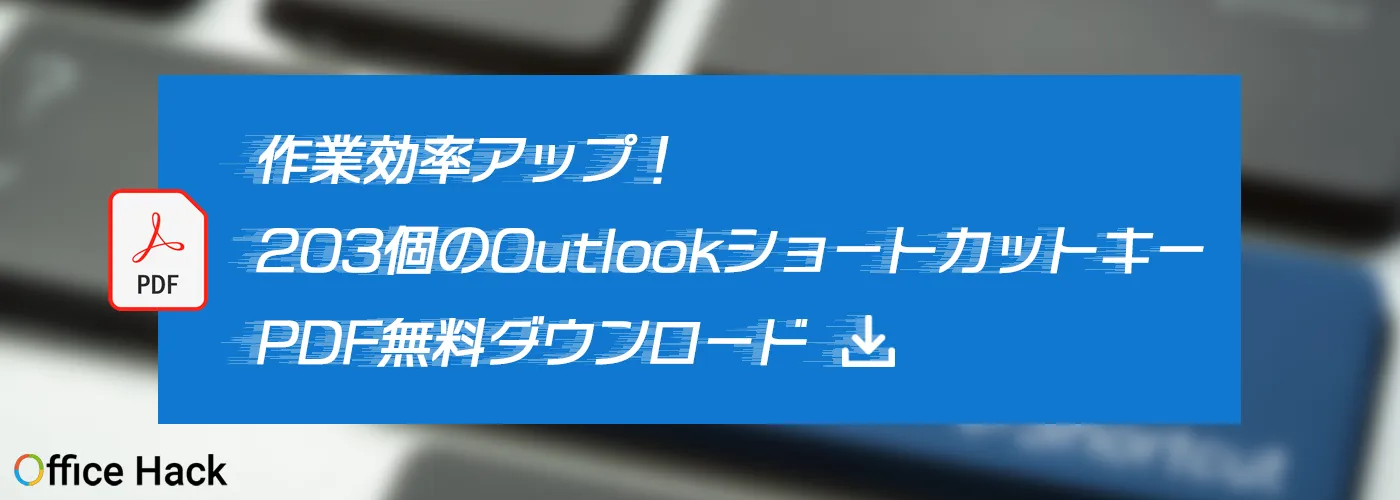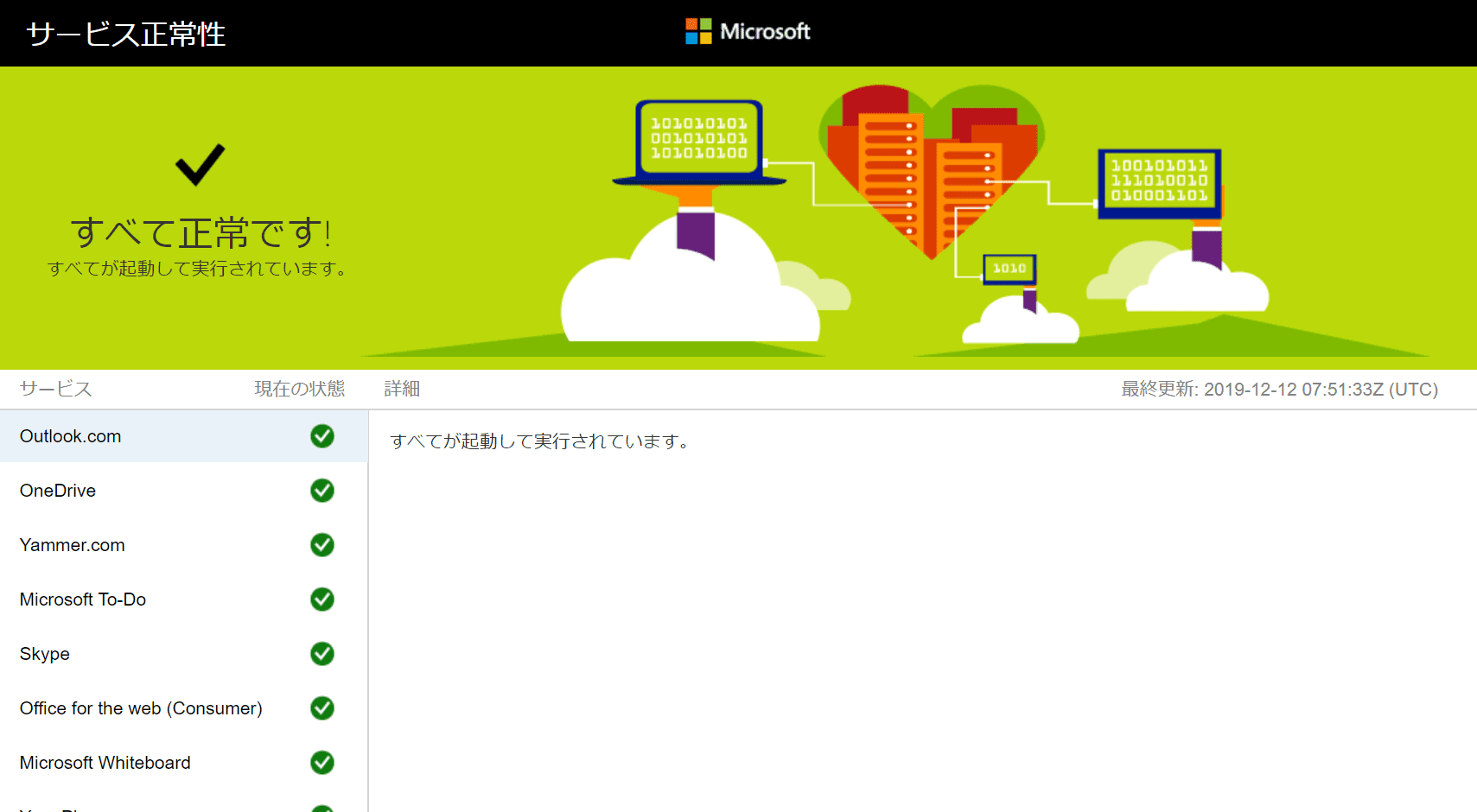- 公開日:
- 更新日:
Outlookにログイン/サインインできない場合の対処方法
メールや予定を管理できるOutlookですがログインがうまくいかない場合があります。会社のアカウントでログインできない場合、仕事にも影響が出てしまいますのでログインできない原因をいち早く特定して適切な対応をしましょう。
本記事では、Outlookにログイン・サインインできない原因の見つけ方から対処方法まで詳細にご紹介しています。
Microsoft Outlookとは
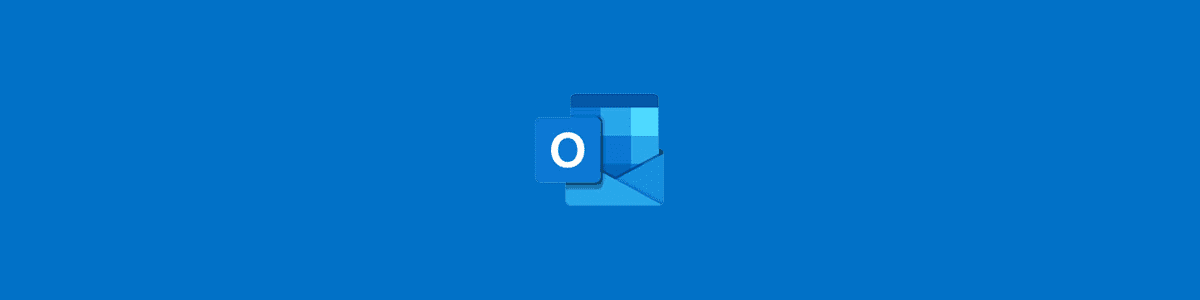
Microsoft Outlook(アウトルック)とは、Microsoft社が提供している電子メール・予定表・連絡先を1か所にまとめることができるツールです。
メールソフトという印象が強いですが、昨今では会議室の予約や会議の出欠管理などを行えるようになりスケジュール管理も強化されました。またOfficeとの統合により、添付ファイルやOne Driveなどからのファイルをダウンロードすることなく表示することも可能です。
PCだけでなくタブレットやスマートフォンのアプリも提供されているので外出先でメール、予定表を確認することもできます。
ログインできるか確認する
以下の記事でログイン(サインイン)する方法を詳しくご紹介しています。まずログインできるか試してみましょう。
試してもログインできない場合は本記事の対処方法をお試しください。
ログインできない主な原因
Microsoftアカウントを使ってOutlookにログインできない場合、以下のものが原因として考えられます。
- ログイン時のメールアドレスもしくはパスワードが間違っている
- Outlook.comのサービスに障害が発生している
- ブラウザに不要な履歴が残っている
- アプリケーションのバージョンが古いもしくは不具合がある
- アカウントが停止されている
- 長期間ログインをしていないことでログインが制限されている
ログインできない原因の見つけ方
まずログインできない原因がアカウントにあるのか、使用しているアプリケーションにあるのかを絞り込みましょう。ブラウザで使用できるOutlook.comを使用します。
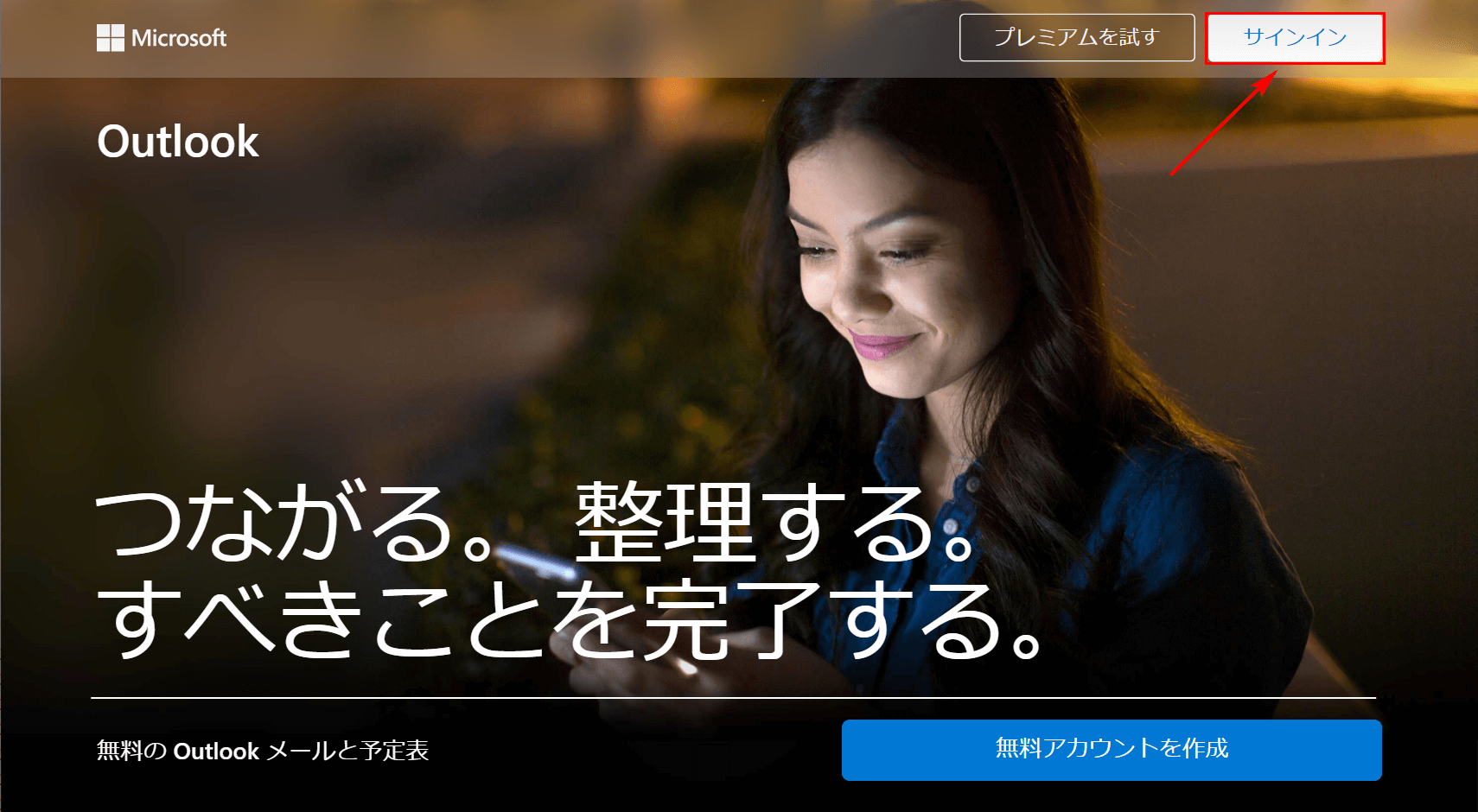
ブラウザから「https://outlook.live.com/owa/」にアクセスし、右上の【サインイン】ボタンを押します。
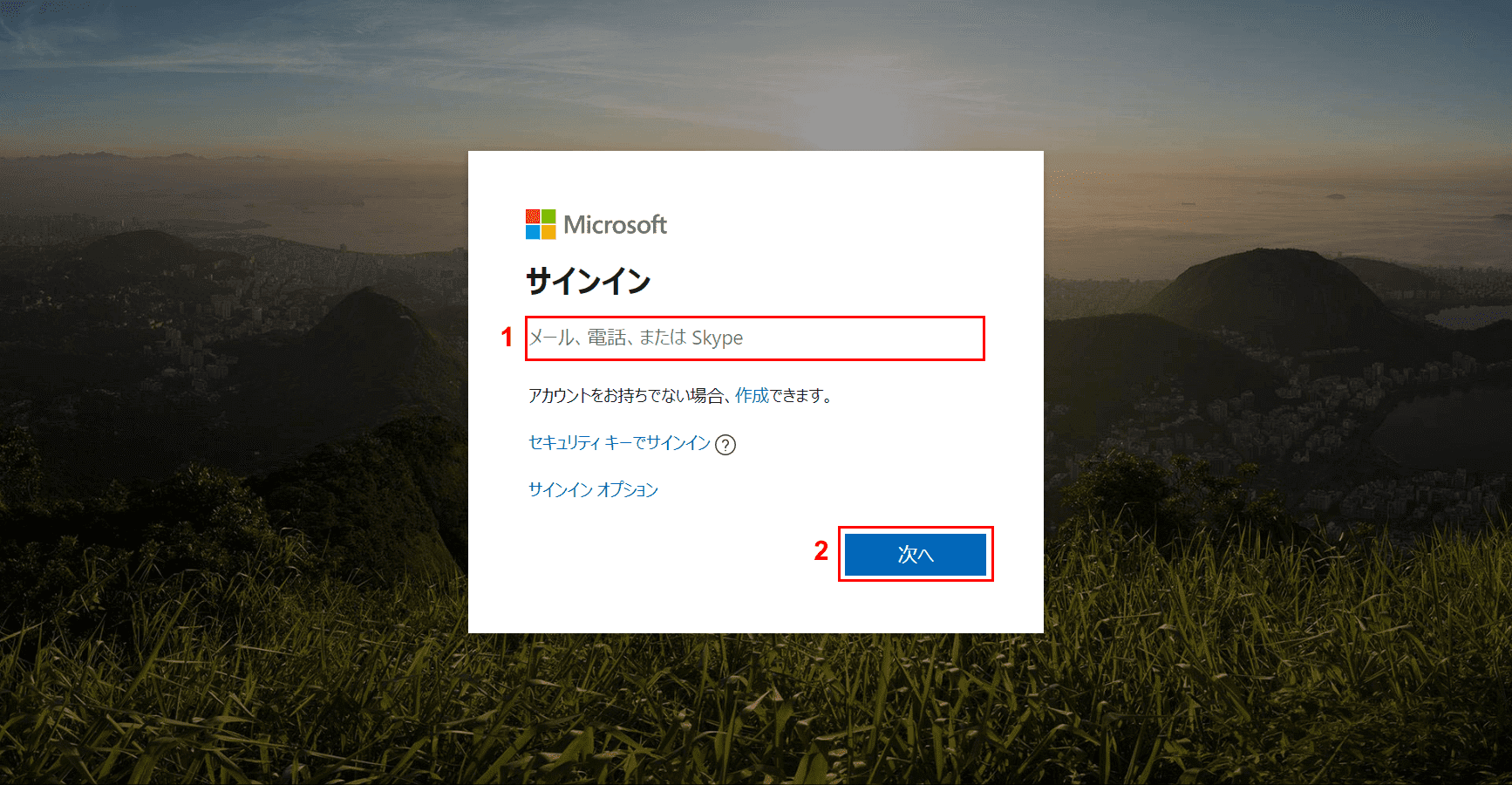
ログイン画面が表示されます。①お使いのMicrosoftアカウントのメールアドレスを入力し、②【次へ】ボタンを押します。
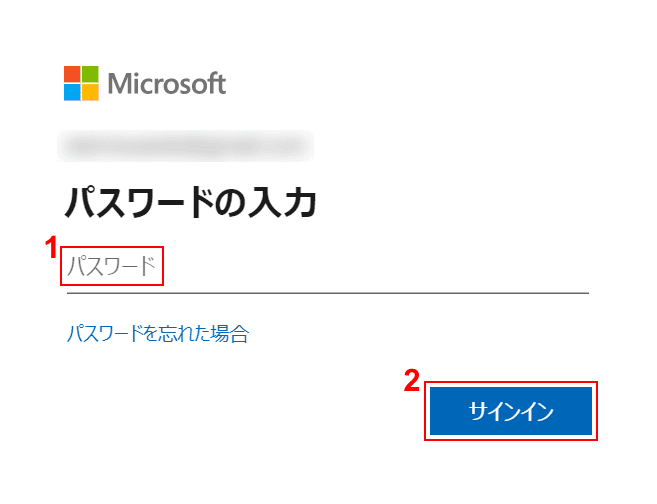
①パスワードを入力し、②【サインイン】ボタンを押します。
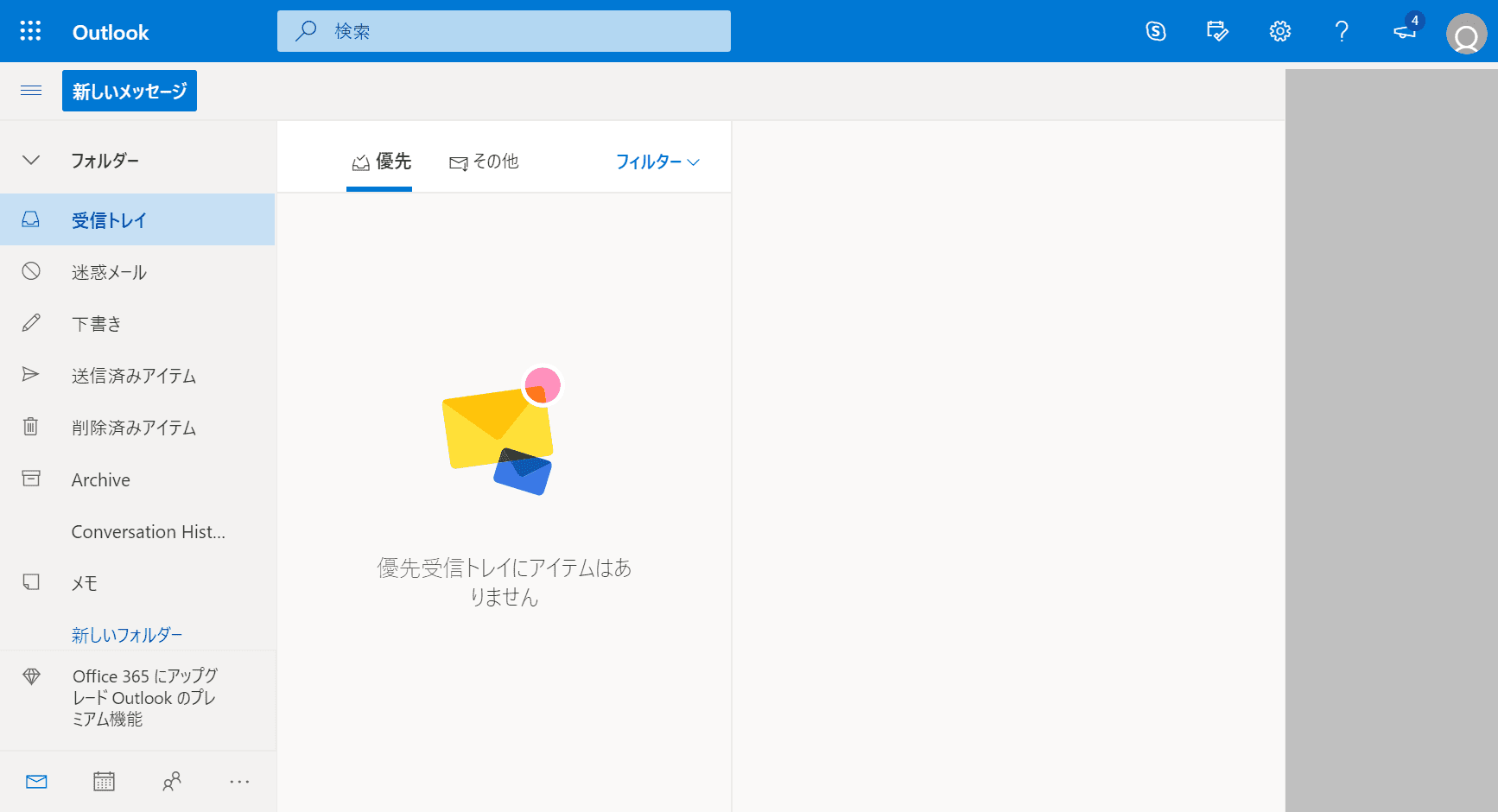
問題ない場合、上図のようにOutlookの画面になります。Outlook.comではログインできるのにお使いのアプリケーションではエラーになる場合、アプリケーション側の不具合の可能性があります。アップデートなどを確認しましょう。
ログインできない場合の対処方法
Outlook.comにログインできなかった方はアカウントに原因がある可能性が高いです。下記の対処方法を1つずつ確認していきましょう。
パスワードに原因がある場合
メールアドレスとパスワードが正しいか確認する
登録しているMiacrosoftアカウントのメールアドレスとパスワードを確認します。
入力の際は下記を確認しながら入力してみましょう。
- CapsLockがかかっていないこと
- 入力モードが「日本語入力モード」ではなく「半角モード」になっていること
- 「大文字」と「小文字」を区別していること
パスワードを再設定(リセット)します。
パスワードを忘れたり、思い出せない場合はパスワードのリセットを行います。
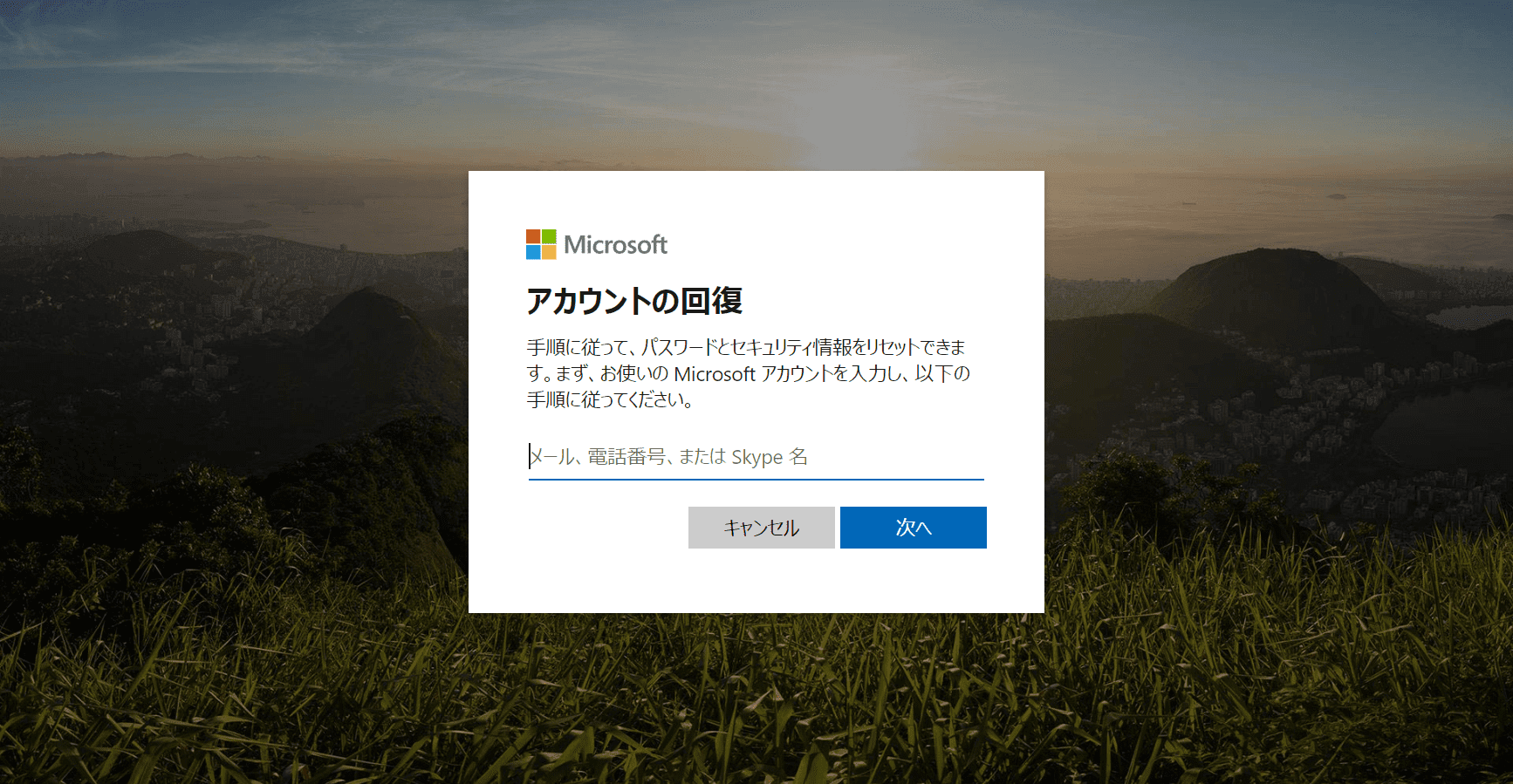
- アカウントの回復ページにアクセスします。
- お使いのMicrosoftアカウントのメールアドレスを入力し、【次へ】ボタンを押します。
- セキュリティコードを受け取る方法を選択します。
- セキュリティコードコードを入力し、【次へ】ボタンを押します。
- パスワードを再設定します。
アカウントに原因がある場合
アカウントが停止されていないか確認する
Microsoftのサービス規約に違反する行為があった場合、Microsoftアカウントが停止されます。ログインする際にアカウントが停止されている旨が表示されますので内容を確認し、解除もしくは新規でアカウントを作成します。
長期間ログインしていないか確認する
長期間ログインしていない場合、アカウントが停止されている可能性があります。
Outlook.comアカウントの場合、少なくとも1年に1回はログインする必要があり、1年間利用がないとメールが削除され、復元できなくなりますので注意しましょう。
もしアカウントが停止になった場合は新しくアカウントを作成しましょう。
旅行中などいつもと違う環境でないか確認する
Microsoftでは異常なログインを常に監視しています。旅行先や機種変更後のデバイスでログインしようとすると本人であるかを確認するように求められます。
手順に沿って本人確認しましょう。
Outlookのサービスに原因がある場合
Outlook.comのサービスの状態を確認する
Outlook.comのサービスに障害が発生してログインできない場合があります。
ブラウザに原因がある場合
キャッシュ/cookie(クッキー)を削除する
ブラウザに保存されている一時的なデータであるキャッシュやcookie(クッキー)に問題があった場合、うまくログインできない可能性があります。
キャッシュやcookie(クッキー)を削除しましょう。他のサイトのキャッシュも削除されてしまいますのでご注意ください。
別のブラウザでログインする
いつもInternet ExplorerやEdgeを使用しているならばChromeを使用するなど別のブラウザでログインを試してみます。
iPhoneの場合、SafariがデフォルトですがChromeでログインを試してみましょう。
Microsoftに問い合わせる
上記の対処方法を実施してもOutlook.comにログインできない場合は、直接Microsoftサポートに問い合わせをしましょう。
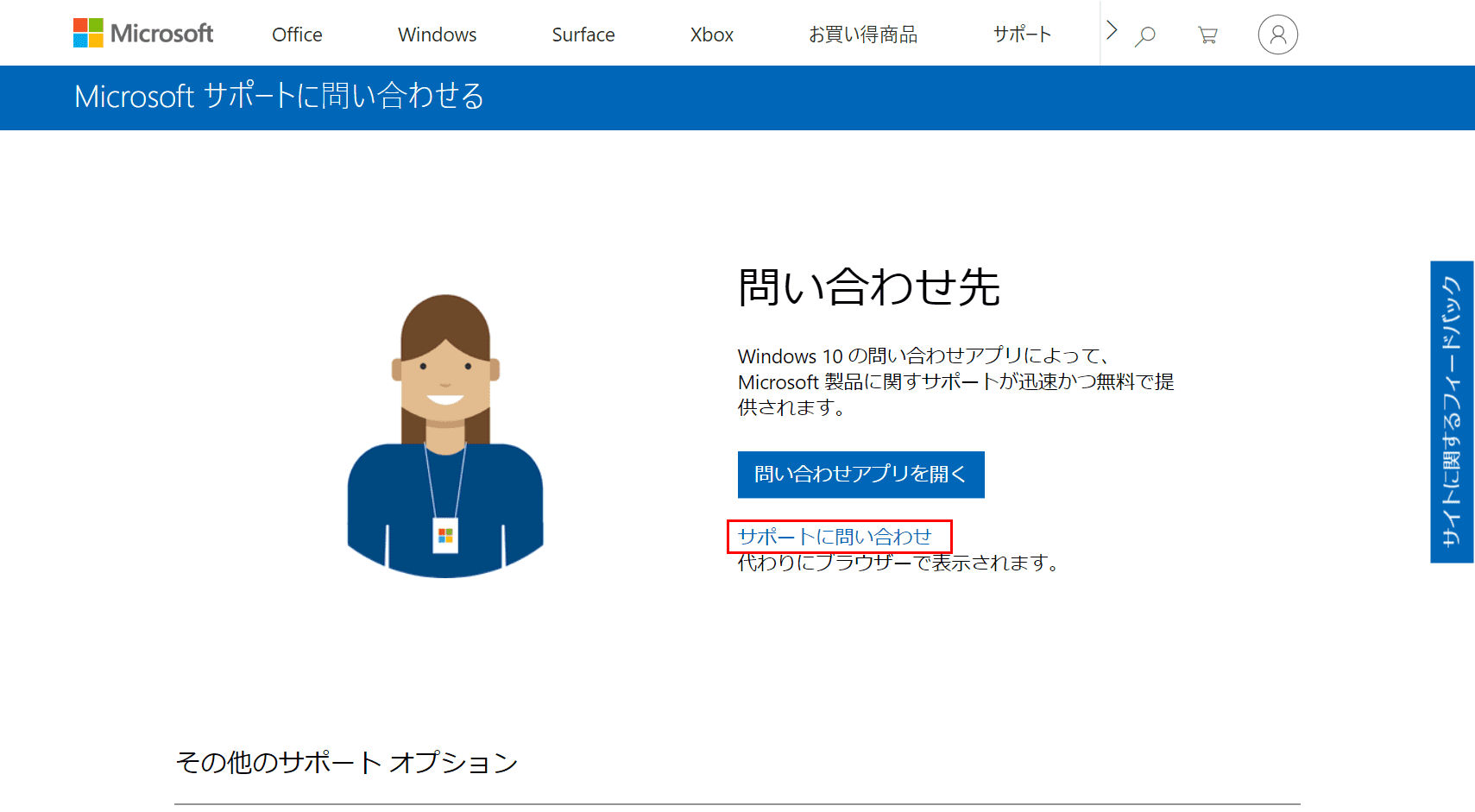
Microsoftサポートにアクセスし、【サポートに問い合わせ】を押します。